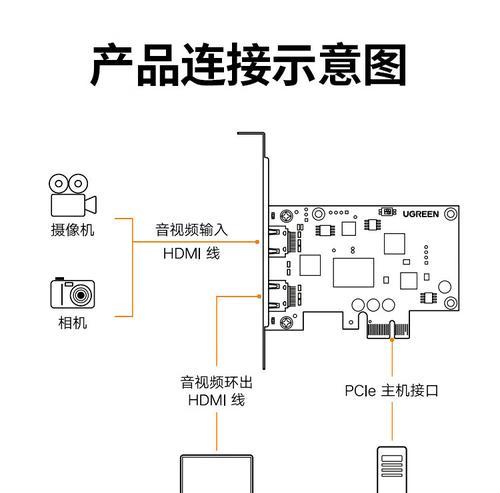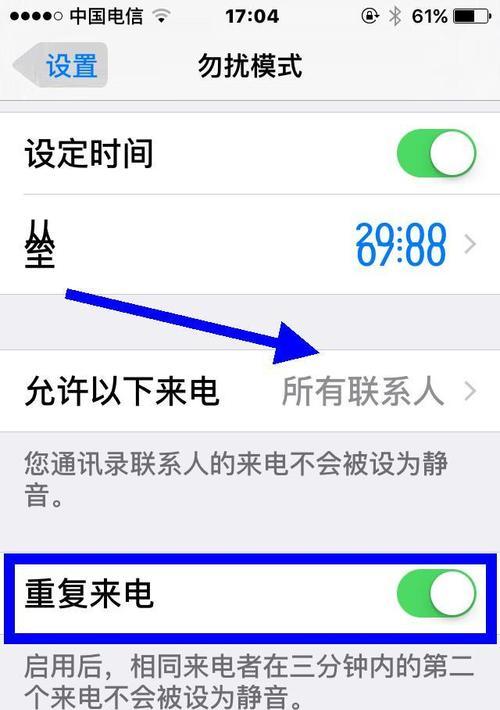我们每天都在使用电脑,处理工作、学习、娱乐等各种事务。但突然有一天,当你打开电脑时,发现屏幕一片黑暗,无任何显示,这种情境无疑会给工作和生活带来极大的困扰。电脑黑屏无显示是什么原因造成的呢?我们又该如何诊断并解决这个问题?本文将通过详细的步骤和技巧,帮助你快速定位问题,并给出相应的解决策略。
一、确认问题是否由显示器造成
在开始具体诊断之前,首先要排除显示器的问题。请按照以下步骤操作:
1.检查显示器电源:确保显示器的电源适配器已经连接,并且电源指示灯亮起。
2.更换显示器连接线:尝试更换VGA、HDMI或DVI等连接线,以排除连接线故障的可能。
3.测试其他显示器:如果可能,将电脑连接到另一个显示器上,查看是否能够正常显示。

二、电源问题的诊断
电脑主机的电源问题也是导致黑屏的常见原因,这一部分的检查步骤如下:
1.查看电源指示灯:检查电脑主机箱上的电源指示灯是否亮起,这可以初步判断电源是否正常工作。
2.硬件重置:关闭电脑电源,断开所有外围设备,然后重新启动电脑,有时可以解决硬件间冲突导致的问题。

三、硬件检测
如果电源和显示器都没有问题,那么可能是电脑硬件故障。下面是详细的硬件诊断步骤:
1.内存条检测
电脑内存条出现问题也会导致黑屏现象。按照以下步骤检查:
1.听内存报警音:启动电脑时注意听是否有连续短促的“嘀嘀”声,这可能是内存自检失败的报警音。
2.拔插内存条:关闭电脑电源,打开机箱,拔下内存条,用橡皮擦清洁金手指部分,然后重新插入。
2.显卡检查
独立显卡的接触不良或故障也会引起黑屏,检查显卡可以按照以下步骤:
1.检查显卡连接:确保显卡与主板的连接牢固,并且没有明显的损坏。
2.尝试替换显卡:如果条件允许,可以尝试将显卡插到其他电脑上,看是否正常工作。
3.主板和CPU检测
主板和CPU的问题较为复杂,通常需要以下步骤:
1.检查CPU散热:确保CPU风扇正常运转,散热器没有过热现象。
2.尝试重置BIOS设置:通过断开电源,清除CMOS设置,重启电脑,有时可以解决硬件设置错误的问题。
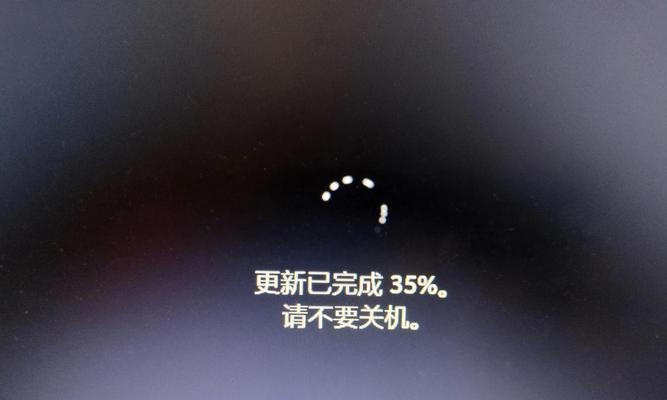
四、软件和系统故障排查
除了硬件问题,软件和系统故障也会导致电脑无法正常显示。这里提供两种常用诊断方法:
1.安全模式启动
1.重启并进入安全模式:在开机过程中,不断按下F8键(不同电脑可能不一样),尝试以安全模式启动。
2.检查故障驱动或程序:如果安全模式下可以正常显示,那么可以检查是否最近安装的软件或驱动导致了问题。
2.系统修复或重装
如果上述方法都无法解决问题,可能需要进行系统修复或重装:
1.使用系统修复盘:使用系统安装盘或修复盘启动电脑,尝试修复系统。
2.重新安装操作系统:在做好数据备份的前提下,如果系统修复无效,可以考虑重新安装操作系统。
五、
电脑黑屏无显示问题常常令人头疼,但通过一系列的诊断和排除法,我们通常可以找到问题的根源并予以解决。无论是硬件问题还是软件问题,按照上述步骤一步步进行排查,大多数情况下都可以恢复电脑的正常显示功能。如果自己无法解决,建议寻求专业的电脑维修服务。希望本文能帮助到遭遇电脑黑屏问题的朋友们,让您的电脑重新焕发活力。